
اکانت حفاظتی اپل کود در کارب کریں کے کے کے اگر شخصی به Apple ID شما دسترسی پیدا کند، ممکن است بتواند به داده های شما دسترسی داشته باشد، اطلاعات شما را پاک کند و موارد دیگر.
رمزهای عبور قوی همیشه برای ایمن نگه داشتن حساب Apple ID شما توصیه می شود، اما می توانید با فعال کردن احراز هویت دو مرحله ای در حساب اپل خود، امنیت خود را افزایش دهید. در این مقاله سعی کردیم نحوه استفاده از این روش و جلوگیری از مشکلات احتمالی را بررسی کنیم، بنابراین در ادامه با شما همکاری خواهیم کرد.
احراز هویت چیست؟
احراز هویت دو مرحلهای (2FA) دومین لایه امنیتی است که میتوانید به بسیاری از حسابها و سرویسهای خود اضافه کنید، بنابراین هنگام ورود به حساب خود، تأیید بیشتری را برای شما فراهم میکند.
پس از فعالسازی احراز هویت دو مرحلهای، اگر میخواهید برای اولین بار به حساب خود در یک دستگاه جدید دسترسی داشته باشید، یک رمز عبور (رمز عبور معمول برای ورود به سیستم)، یک متن یا یک عدد با عنوان 2FA در یک دستگاه قابل اعتماد وارد کنید ( مانند تلفن همراه)، برای شما پیامی ارسال می کند که پس از وارد کردن آن می توانید از اطلاعات و داده های Apple ID خود استفاده کنید.
بنابراین، حتی اگر شخصی رمز عبور خود را بازنشانی کند، نمیتواند به حساب کاربری خود وارد شود، مگر اینکه یکی از دستگاههای مورد استفاده او قادر به دسترسی به آن نباشد. این امر ورود به حساب کاربری را بسیار دشوار می کند و دسترسی افراد دیگر به اطلاعات را تقریبا غیرممکن می کند.
احراز هویت دو تاحت ای اپل کویمی کار می کند؟
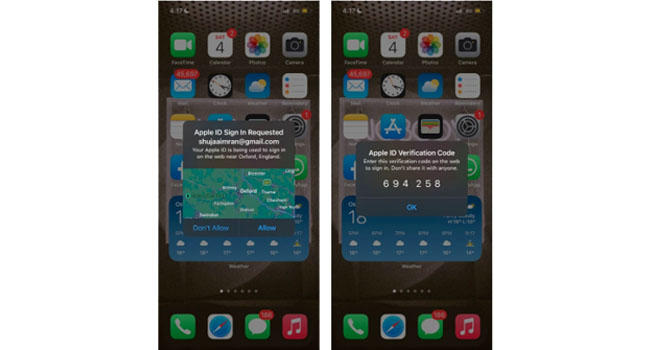
احراز هویت دو مرحله ای اپل مانند سایر روش های 2FA عمل می کند. به عنوان مثال، هر زمان که به حساب Apple ID خود دسترسی پیدا کنید، یک کد تایید جدید دریافت خواهید کرد که باید در قسمت مربوطه وارد کنید تا وارد حساب کاربری خود شوید. بدین کریں، پس از تیکردن موردی کیں شده می کودی به وداهای کود هدا لکتدید.
لازم به ذکر است که استفاده از تاییدیه دو مرحله ای (2FA) به دستگاه های اپل محدود نمی شود و افراد می توانند به راحتی از آن برای گوشی های هوشمند اندرویدی، نرم افزارهایی مانند تلگرام، اینستاگرام و … استفاده کنند.
افتیک کردن وکردی دو تافه ای اپل
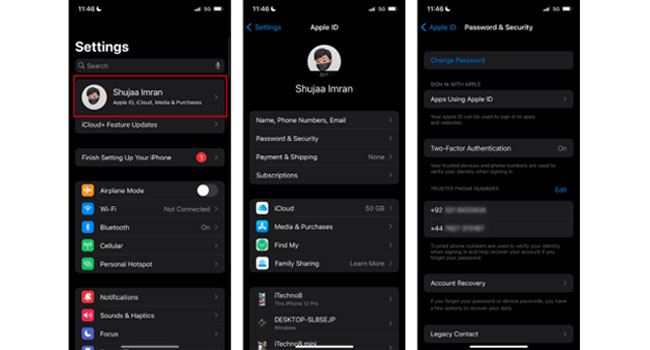
قابلیت تایید دو مرحله ای برای افرادی که حداقل یکی از دستگاه های IOS خود را با نسخه 9 پشتیبانی می کنند در دسترس است. در ربع تصفيف سعي دريم با ما تحميل سبحث با ما تحمل
برای تنمر آن کار، در آیفون کود به بکشید “Settings > [Your Name] > Password & Security” را انتخاب کنید، سپس رمز عبور Apple ID را وارد کنید کد را وارد کنید.
در صفحه Password & Security، روی گزینه Turn On Two-Factor Authentication ضربه بزنید. پس از مشاهده صفحه امنیتی خود، گزینه Continue را انتخاب کرده و در نهایت شماره تلفن خود را برای تایید وارد کنید (کد را از طریق پیامک یا تماس تلفنی دریافت کنید).
پس از تنظیم شماره تلفن، می توانید یک کد تأیید را پیدا کنید. پس از تایید، رمز عبور آیفون خود را وارد کنید تا تنظیمات انجام شود.
وضعیت امنیتی حساب شما تکمیل شده است، اکنون می توانید از ویژگی 2FA برای دریافت کد تأیید هر بار که به حساب خود متصل می شوید استفاده کنید.
نحوه فعال سازی احراز هویتان
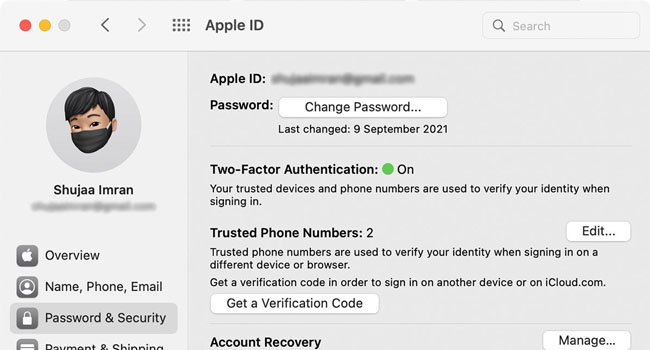
افكيل كردان احراز هويت دو تاحت در مك نيز امر كامتريت ساده ي است. برای این کار به System Preferences رفته و روی گزینه Apple ID کلیک کنید. سپس در پنجره سمت چپ گزینه Password & Security را انتخاب کنید.
در مرحله بعد گزینه Turn On Two-Factor Authentication را انتخاب کرده و سپس بر روی گزینه Continue کلیک کنید. اکنون باید شماره تلفن خود را وارد کرده و سپس گزینه Continue را انتخاب کنید. هنگامی که دو مرحله احراز هویت روی دستگاه شما تنظیم می شود، چمن سبز رنگی را خواهید دید که این موضوع را تایید می کند.
کلام پیاینی
همانطور که می دانید استفاده از احراز هویت دو مرحله ای همیشه امنیت اکانت افراد را افزایش می دهد، بنابراین توصیه می کنیم اگر به امنیت اطلاعات و داده های خود اهمیت می دهید، این ویژگی را در اولویت خود قرار دهید.
دیدگاهها